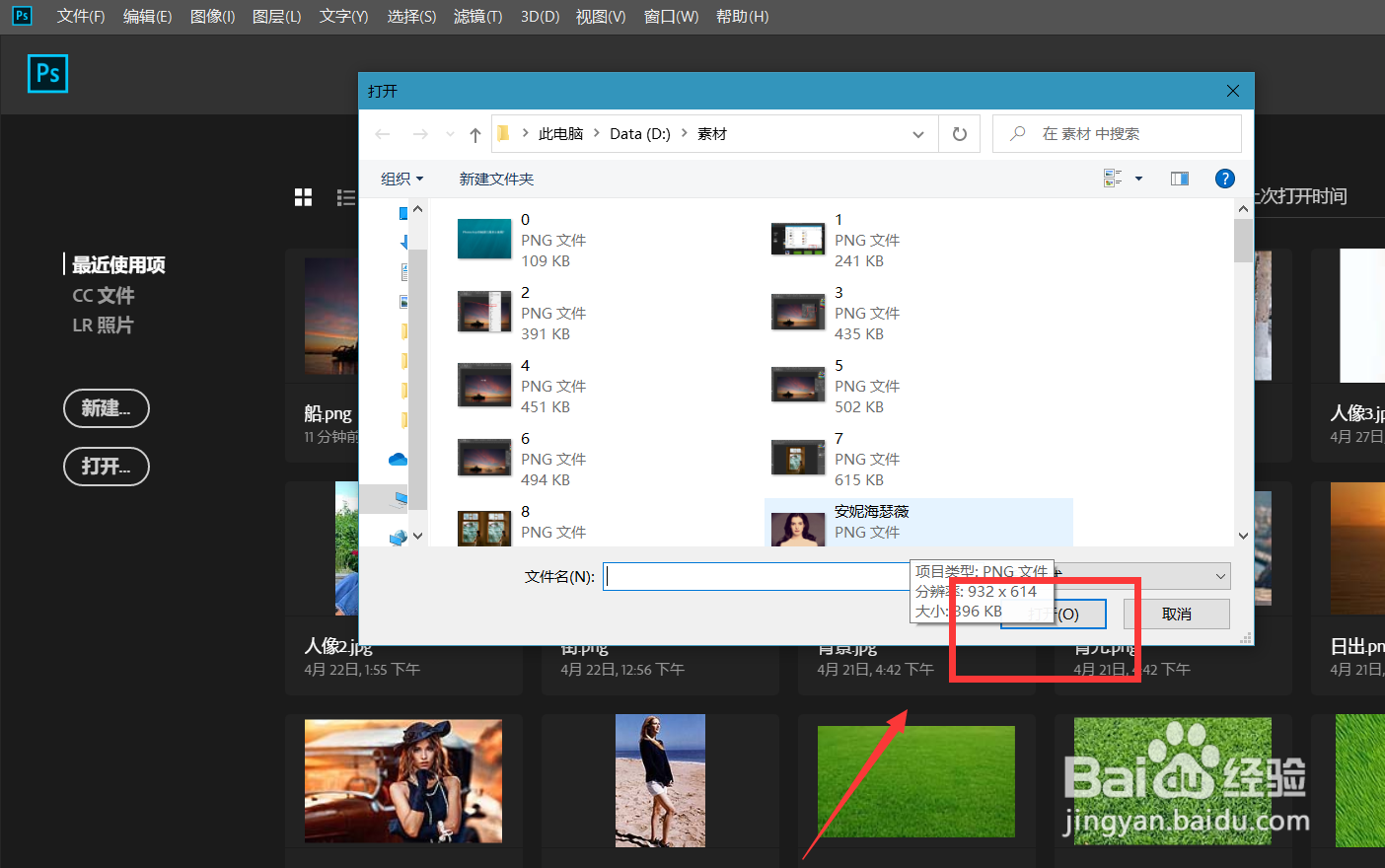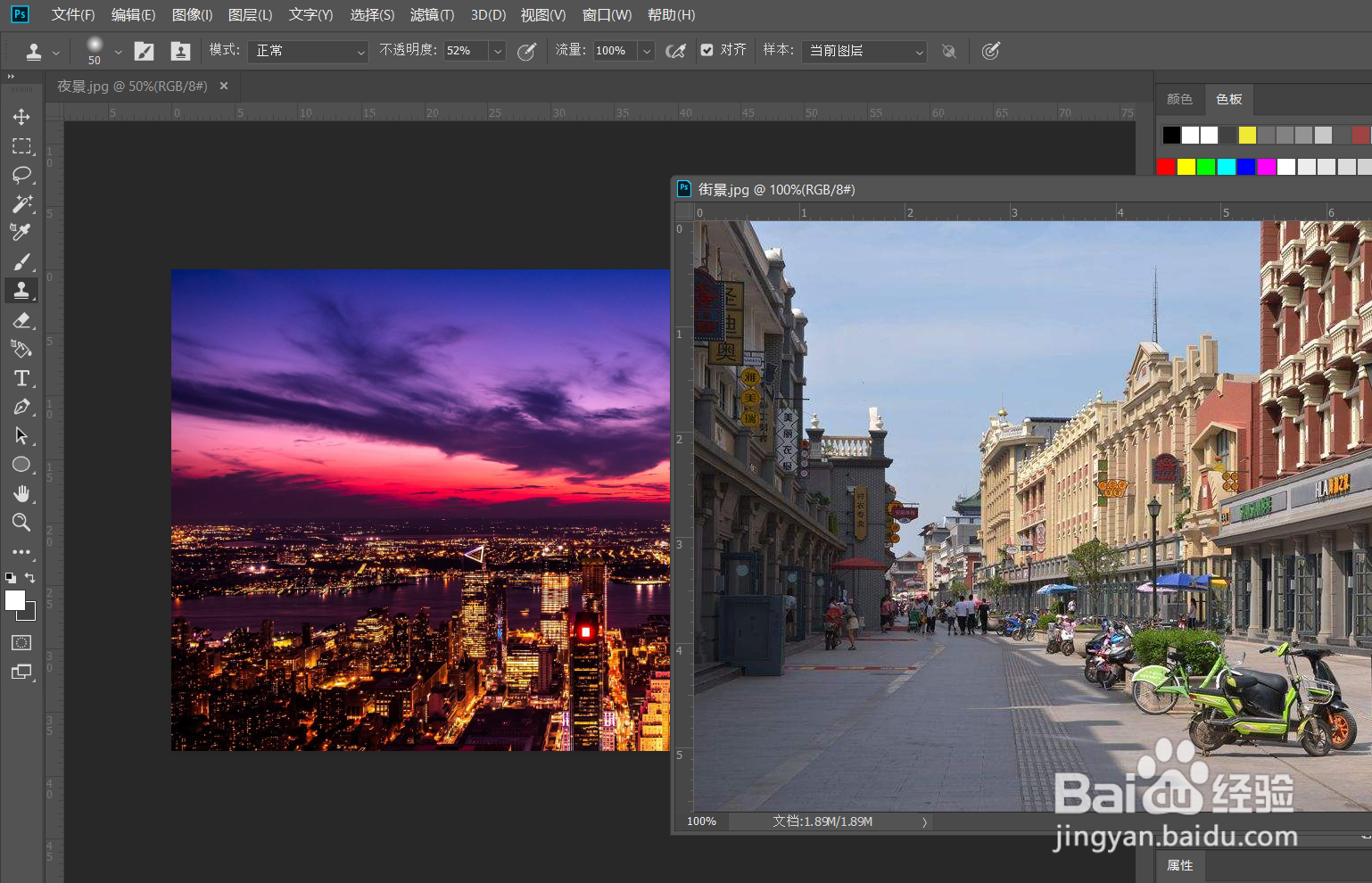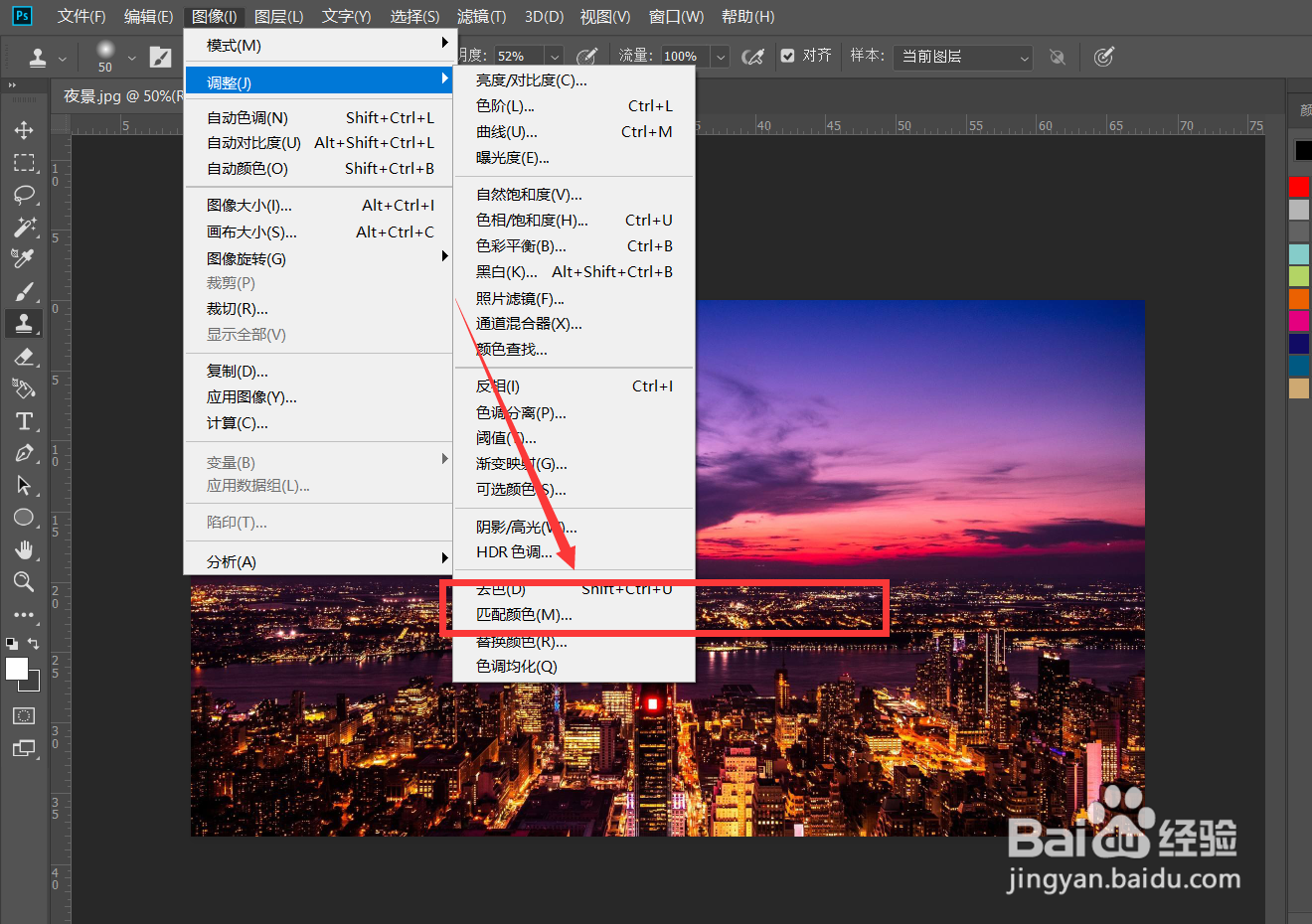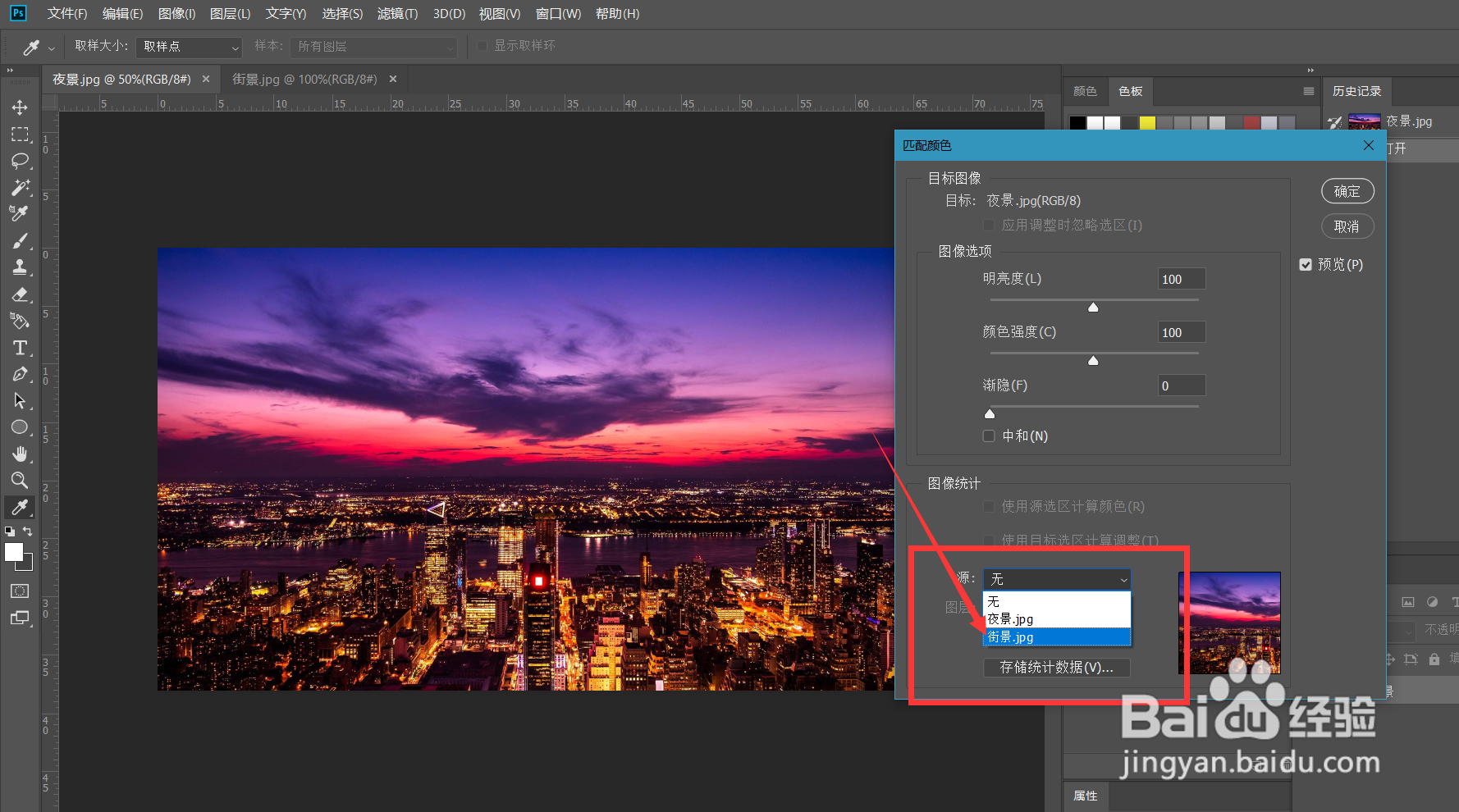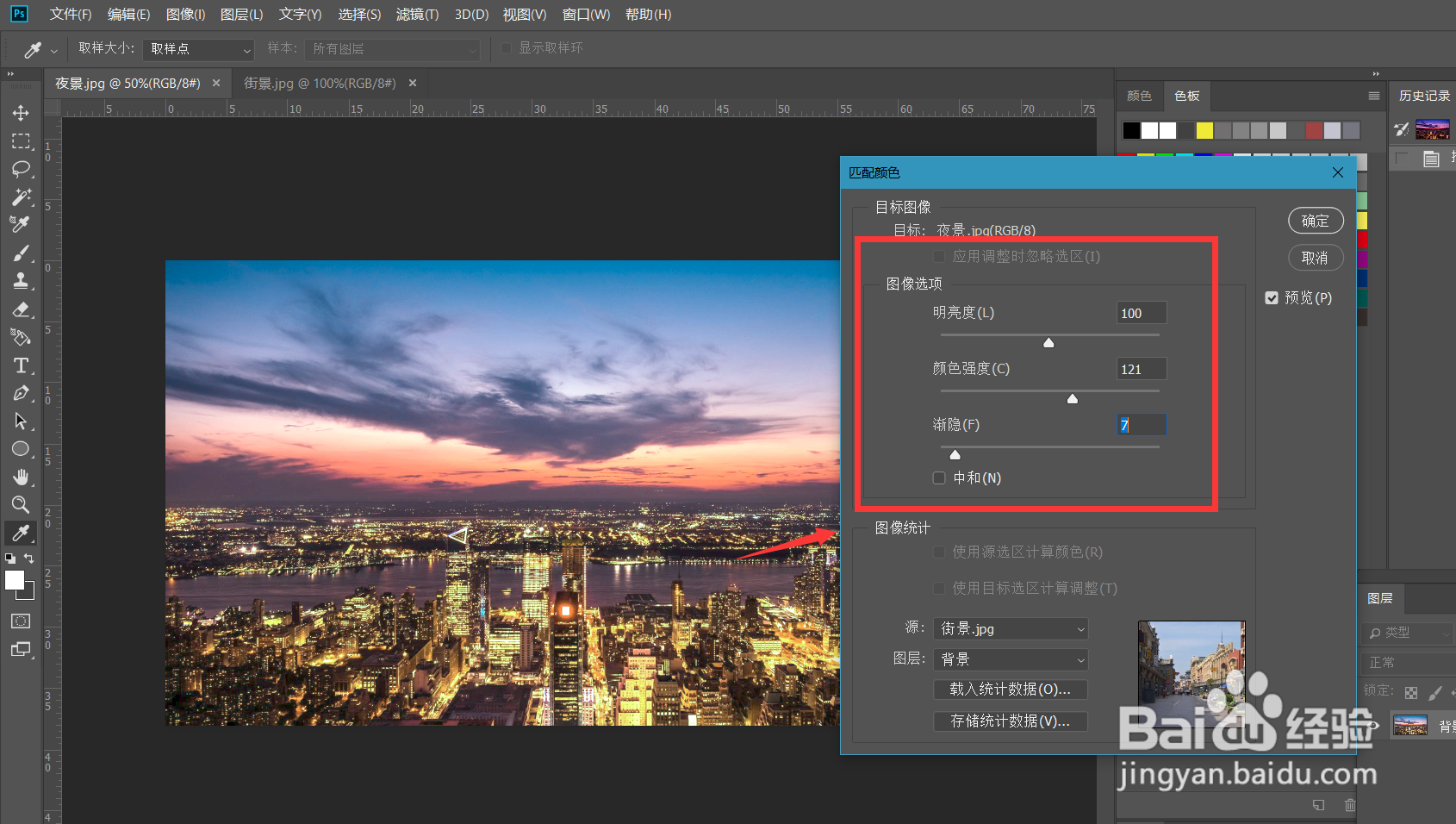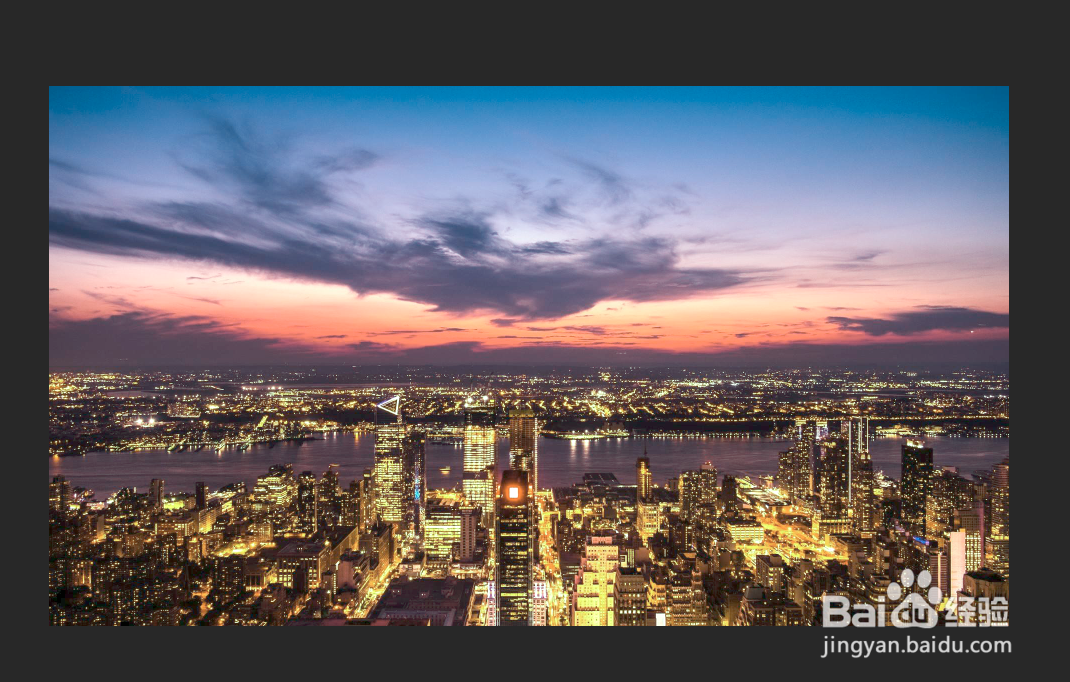Photoshop怎么快速调整图片色调
1、首先,我们打开Photoshop,点击屏幕框选的【打开】,打开需要处理的图片。
2、下面,我们再次点击【文件嘉滤淀驺】——【打开】,导入一张喜欢的图片,如下图,我们希望夜景图片可以呈现街景图片的色调。
3、然后我们选择夜景图片,点击【图形】——【调整】——【匹配颜色】。
4、在跳出的窗口中,我们将图片【源】设置为【街景】。
5、这样,我们可以看到,图片的色调一下子发生了变换,我们还可以调整上方的亮度等参数。
6、最后,看一下图片色调吧,是不是发生了很大的变换,大家不妨也来试一试。
声明:本网站引用、摘录或转载内容仅供网站访问者交流或参考,不代表本站立场,如存在版权或非法内容,请联系站长删除,联系邮箱:site.kefu@qq.com。
阅读量:78
阅读量:69
阅读量:30
阅读量:52
阅读量:54